■概要
フォームで受け付けた問い合わせやアンケートの回答を、Glideで管理している方も多いのではないでしょうか。しかし、そのデータを手作業でGlideのテーブルに入力するのは時間がかかり、入力ミスも起こりがちです。このワークフローを活用すれば、フォームへの回答があった際に、自動でGlideのテーブルへ行を追加できるため、データ反映の手間を削減し、業務を効率化します。
■このテンプレートをおすすめする方
■このテンプレートを使うメリット
■フローボットの流れ
※「トリガー」:フロー起動のきっかけとなるアクション、「オペレーション」:トリガー起動後、フロー内で処理を行うアクション
■このワークフローのカスタムポイント
■注意事項

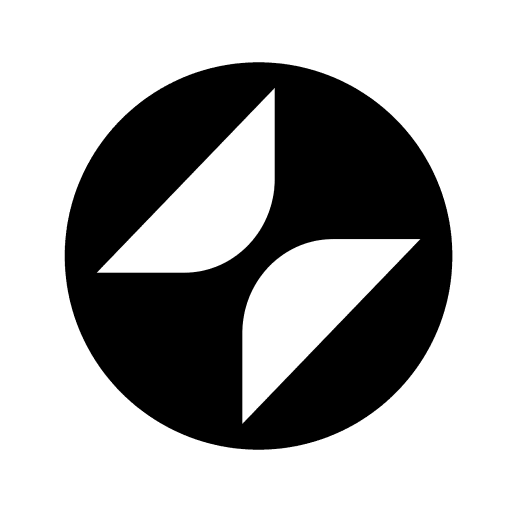
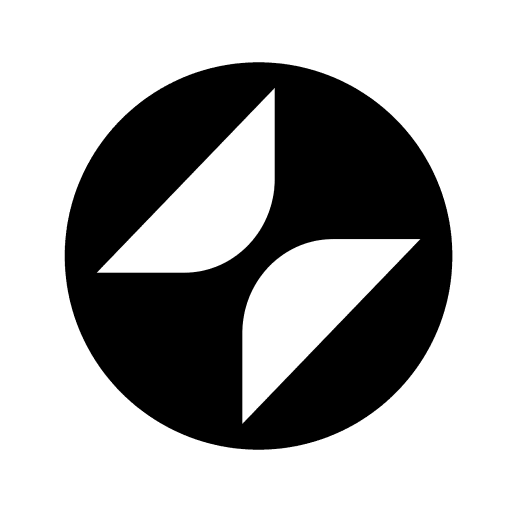
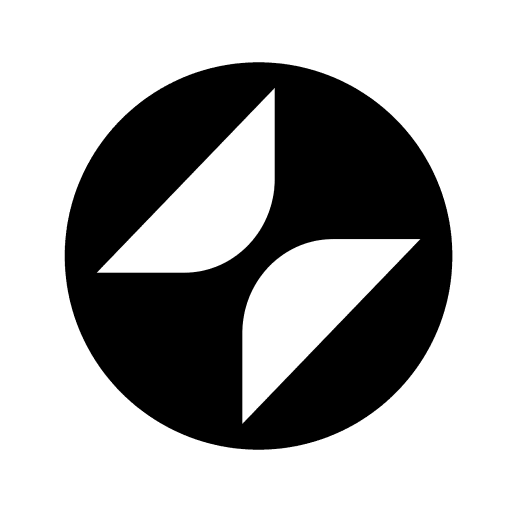 Webhookを受信したら
Webhookを受信したら
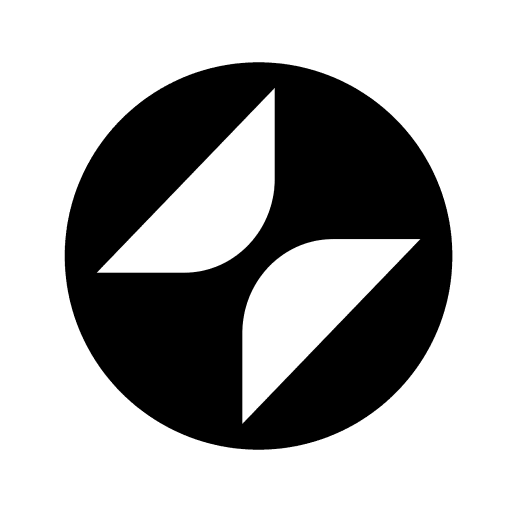 テーブルを作成
テーブルを作成
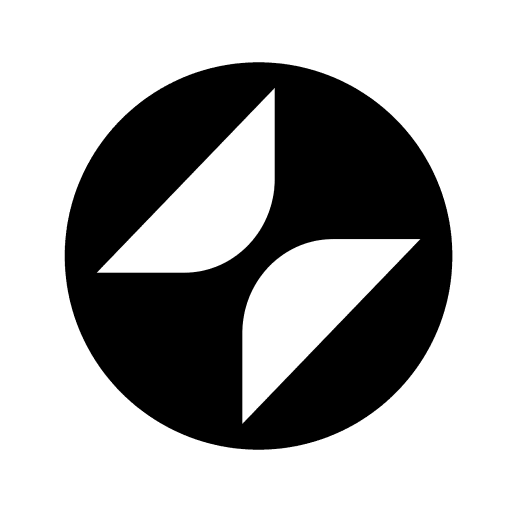 テーブルの一覧を取得
テーブルの一覧を取得
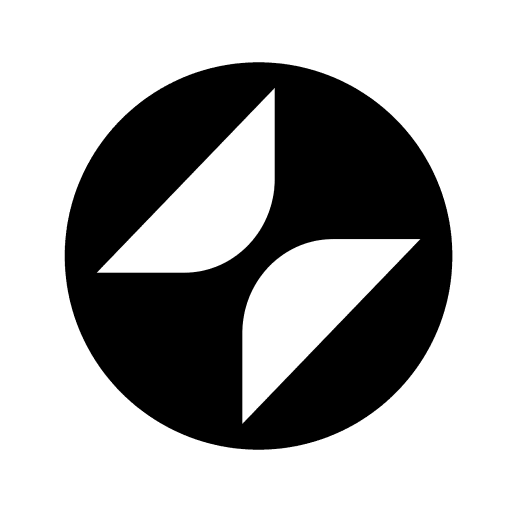 テーブル行を複数取得
テーブル行を複数取得
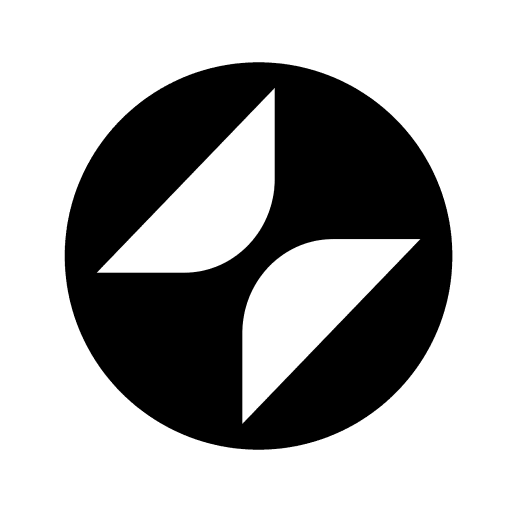 テーブルの行を削除
テーブルの行を削除
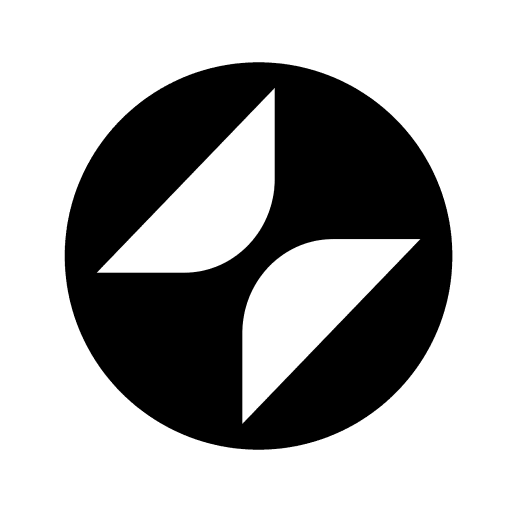 テーブルの行を更新
テーブルの行を更新
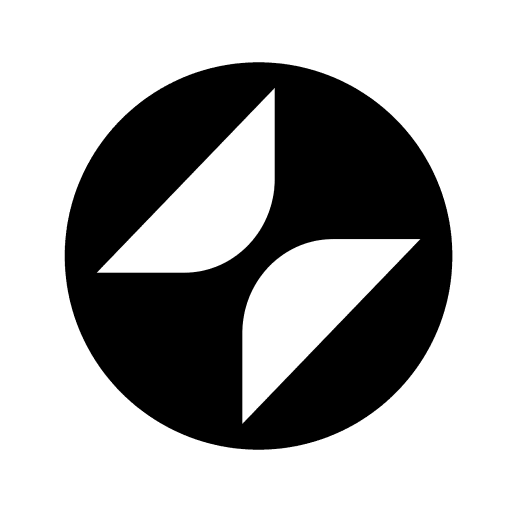 テーブルに行を追加
テーブルに行を追加
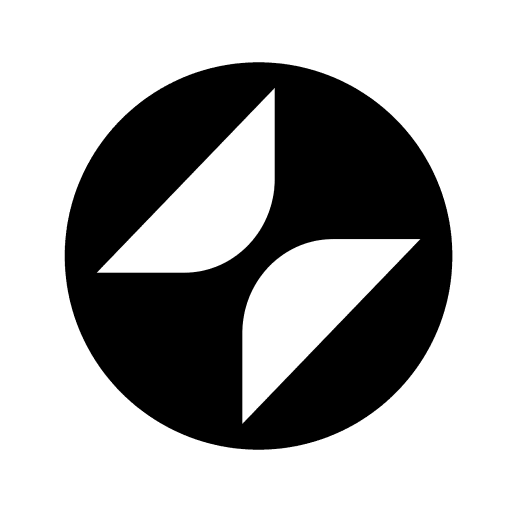 Webhookを受信したら
Webhookを受信したら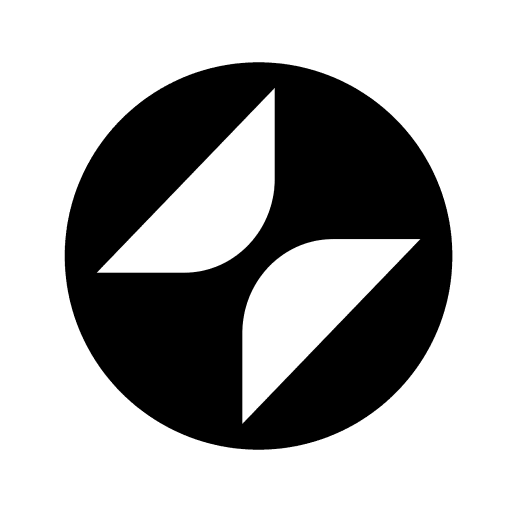 テーブルを作成
テーブルを作成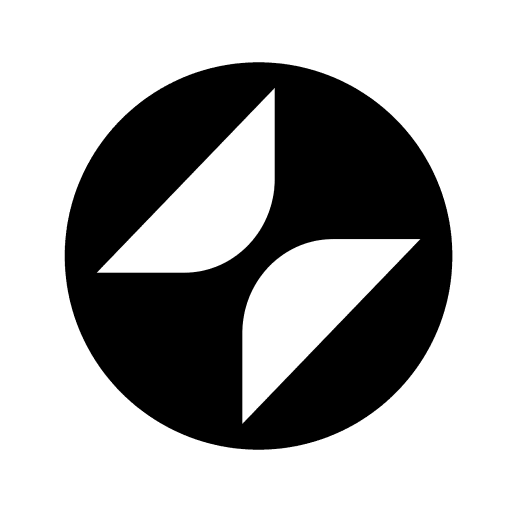 テーブルの一覧を取得
テーブルの一覧を取得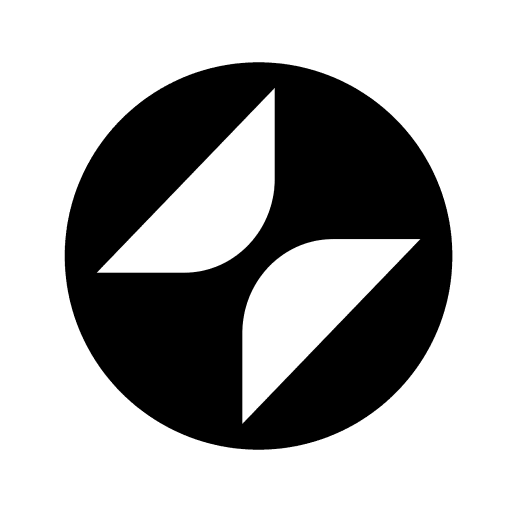 テーブル行を複数取得
テーブル行を複数取得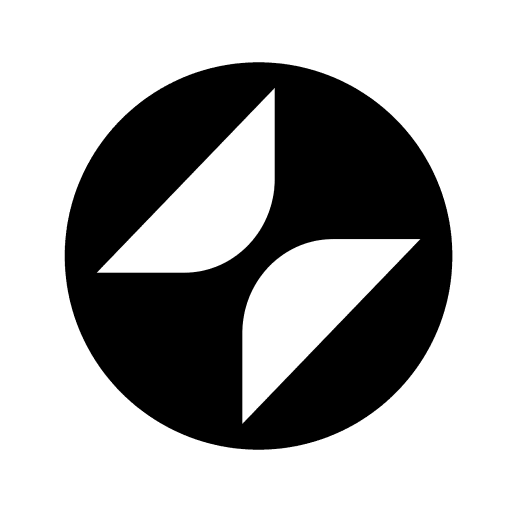 テーブルの行を削除
テーブルの行を削除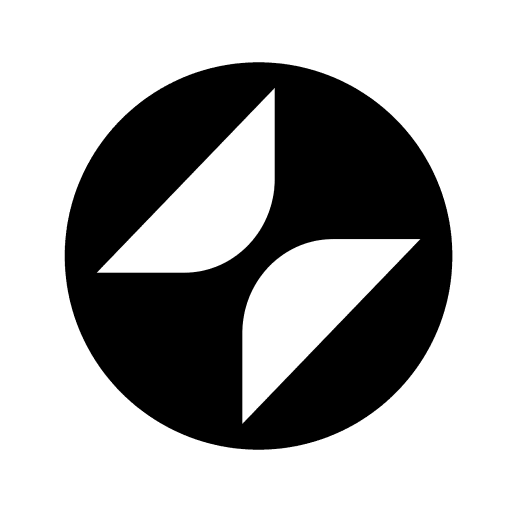 テーブルの行を更新
テーブルの行を更新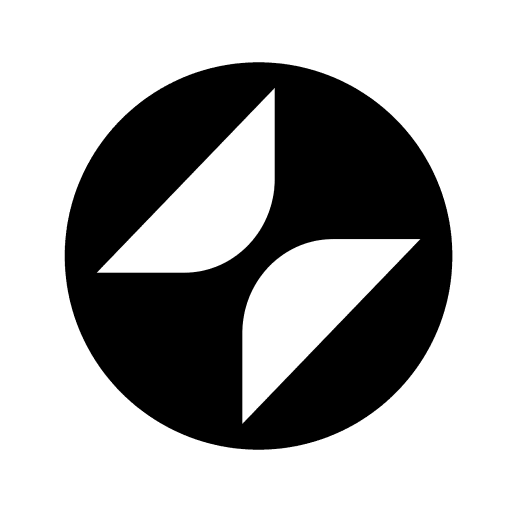 テーブルに行を追加
テーブルに行を追加